 谷歌浏览器电脑版
谷歌浏览器电脑版
硬件:Windows系统 版本:130.0.6723.59 大小:9.75MB 语言:简体中文✅
发布:2023-07-22 更新:2024-05-28 厂商:谷歌信息技术(中国)有限公司✅
谷歌浏览器安装插件失败怎么办?谷歌浏览器是一款支持安装各种插件的网页浏览器软件,这款浏览器权限也比其他的浏览器要大,部分用户下载好插件之后,在谷歌浏览器里安装的时候却显示安装插件失败,并且提示标记恶意扩展程序已阻止,那么遇到这种情况要如何解决呢。接下来就让小编给大家带来解决谷歌浏览器插件安装失败问题方法步骤✅,感兴趣的朋友快来看看了解一下吧。

1、第一步,我们进入谷歌浏览器的扩展程序页面,然后将开发者模式开启,接着将插件文件直接拖入谷歌浏览器中(如图所示)。
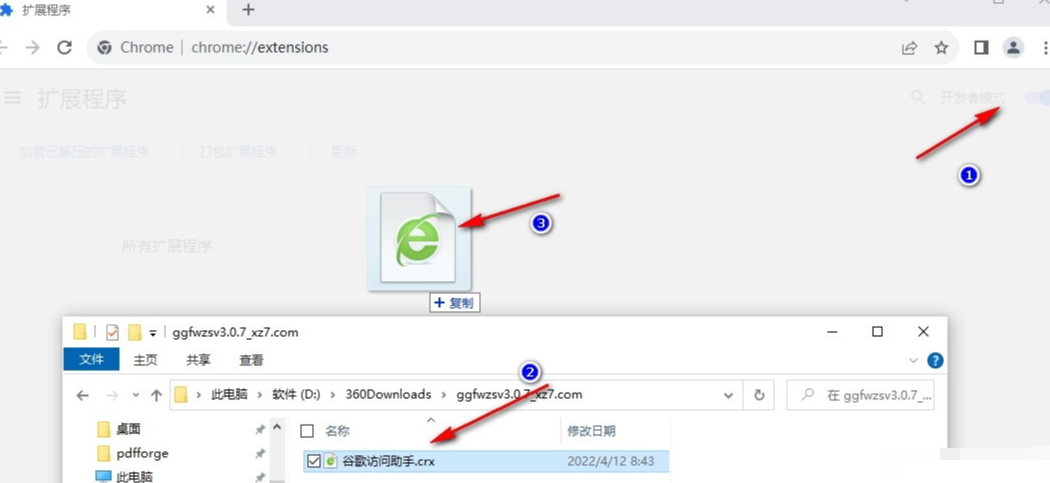
2、第二步,这时谷歌浏览器左上角会显示Google已将该插件标记为恶意扩展程序并已阻止系统安装它(如图所示)。
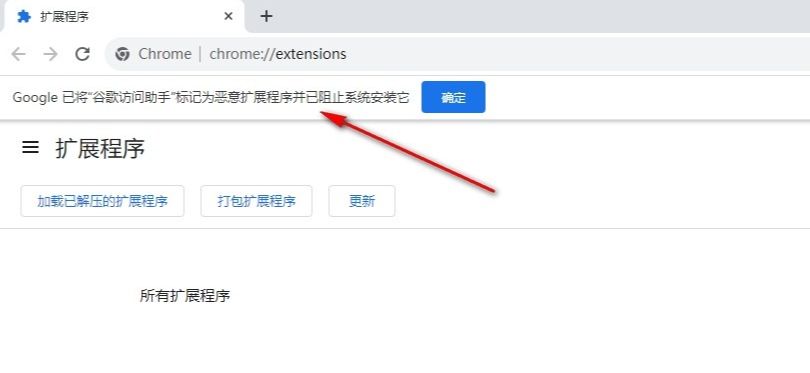
3、第三步,这时我们点击页面右上角的三个竖点图标,然后在下拉列表中打开设置选项(如图所示)。
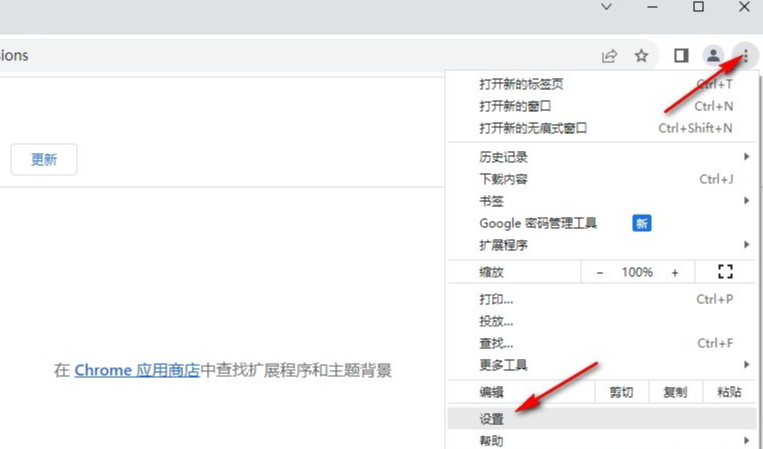
4、第四步,进入谷歌的设置页面之后,我们在隐私和安全页面中点击打开安全选项(如图所示)。
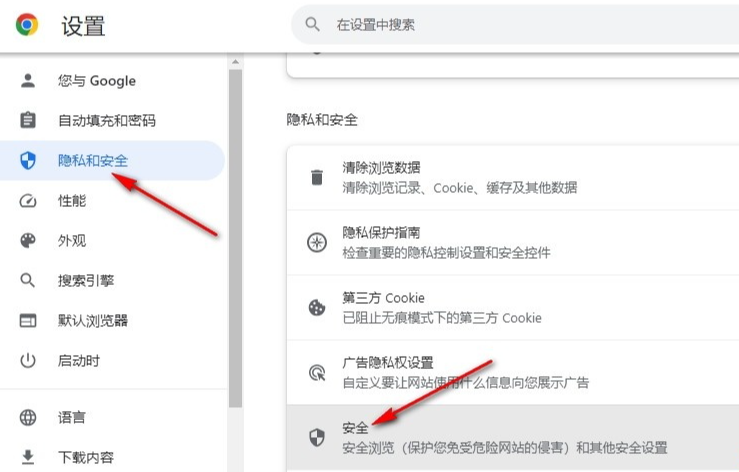
5、第五步,进入安全设置页面之后,我们直接点击“不保护”选项,然后在弹框中点击“关闭”选项,暂时将安全模式关闭,接着我们重复第一步操作就能成功安装插件了,安装好插件之后再重新打开安全模式即可(如图所示)。
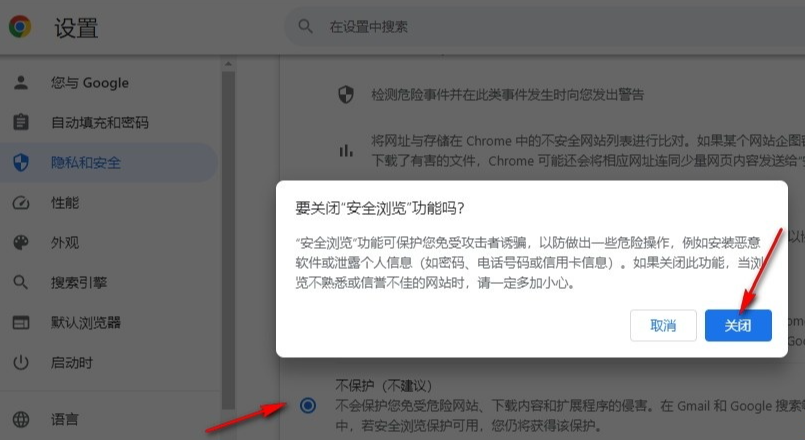
以上就是【谷歌浏览器安装插件失败怎么办?解决谷歌浏览器插件安装失败问题方法步骤✅】的所有内容啦,想了解更多谷歌浏览器相关教程,请继续关注谷歌浏览器资源网!